EaseUS Todo Backup Free 13.0 은 디스크 및 파티션 백업, 시스템 백업, 복제 및 복구 등이 가능한 프로그램입니다.
EaseUS의 여러 프로그램 중 백업과 복구와 관련된 툴이라고 보시면 됩니다.
해당 프로그램은 아래 링크를 통해서 무료 버전 다운로드가 가능합니다.
www.easeus.co.kr/backup-software/todo-backup-free.html
Windows 10 / 8.1 / 8 / 7 / vista를위한 최고의 무료 백업 소프트웨어-EaseUS® Todo Backup Free
데이터를 자주 사용하고 액세스하려면 정기적으로 백업해야 합니다. Todo Backup Free는 전체, 증분, 차등, 예약 백업 형식을 지원하는 Windows용 무료 백업 소프트웨어입니다. 5분 안에 시스템, 파일,
www.easeus.co.kr
EaseUS Todo Backup의 기능 중 가장 많이 사용하는 기능은 개인적으로 디스크 복제 기능입니다.
HDD 타입의 하드를 SSD 방식으로 업그레이드하거나 하드디스크 용량이 꽉 차서 기존 OS가 설치되어있는 하드디스크를 대용량 하드디스크로 바꾸는 경우가 많은 요즘에 가장 많이 사용하는 기능입니다.
오늘은 디스크 복제기능에 대해서 알아보겠습니다.
우선 프로그램을 먼저 설치 해야겠지요.

설치 파일 다운로드 후 실행 후 설치 화면에서 지금 설치 버튼을 눌러주면 무료 설치와 Home 버전 구입이 나오는데 일단 무료 설치로 진행합니다.

설치는 생각보다 빠르게 진행됩니다.

설치가 끝나면 지금 시작 버튼을 눌러서 시작하던 지 바탕화면에 아이콘을 눌러서 실행하면 됩니다.

여러 기능 중 디스크 복제 기능을 이용하기 위해선 좌측 메뉴바 하단의 복제 아이콘을 클릭해 줍니다

디스크 복제 창이 열리면 시스템에 연결돼 하드디스크가 보입니다.

자료 보관용 2T 하드디스크 0과 윈도가 설치되어있는 500G 하드디스크 1이 보이네요.
USB로 연결한 240G SSD는 하드디스크 2로 보입니다.
먼저 복제하고자 하는 원본 디스크인 하드디스크 1을 체크해주고 다음 버튼을 눌러줍니다.
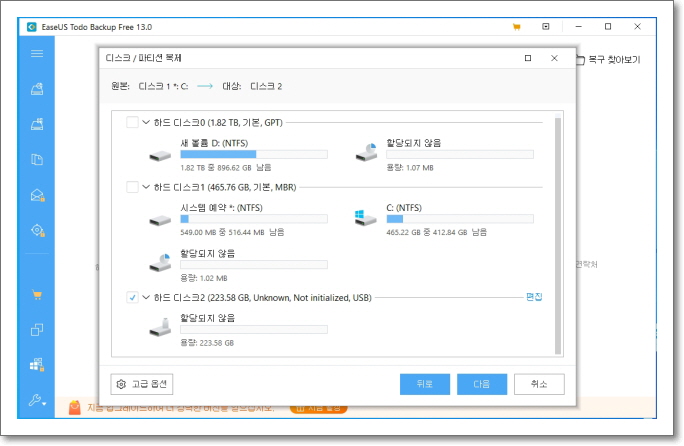
이번에는 복제 대상 디스크인 하드 디스크 2를 체크해주고 다음 버튼을 눌러줍니다.

화면이 바뀌면 디스크가 복제되었을 때 대상 디스크의 어느 정도를 데이터가 차지하는지 나옵니다.
이제 실행 버튼을 눌러주면 디스크 복제가 진행됩니다.

원본 디스크의 사용 중인 용량이 50G였는데 복제에 걸린 시간은 25분 정도네요.
무료 프로그램 치고 하드디스크 복제 속도는 괜찮았습니다.
대상 디스크를 SATA 포트에 연결한 게 아닌 USB를 통해 연결한 걸 감안하면 상당히 빠른 속도입니다.
전원을 끄고 복제된 240G SSD를 SATA 포트에 연결 후 부팅했을때 모든게 정상적으로 작동되었습니다.
대용량 하드에서 저용량 하드로 복제를 하는 경우에도 무리없이 작동되는 걸 확인 했습니다.
디스크 복제용 프로그램으로 무료인걸 감안하면 너무 좋은 성능을 보여주는 프로그램입니다.
이 글이 도움이 되었다면 ♡를 눌러 주세요. 글을 쓸 수 있는 큰 힘이 됩니다.
'컴퓨터 관리팁' 카테고리의 다른 글
| DXGI Error Device Removed Error 해결방법 (0) | 2021.02.17 |
|---|---|
| adobe 제품 사용시 발생하는 ccx_fnft_dialog_name 에러 해결 방법 (2) | 2020.12.28 |
| 윈도우 디펜더 설정변경 (1) | 2020.12.07 |
| 윈도우 10 블루스크린(page fualt in nonpaged area) 원인 과 해결법 (0) | 2020.12.02 |
| 크롬 알림 광고 차단설정 (0) | 2020.11.29 |




댓글